Pērkot jaunu tālruni, katrs pats to uzstāda: izvēlas attēlu uz galvenā fona, maina melodiju, kas tiks atskaņota zvana laikā, instalē lietojumprogrammas un daudz ko citu. iPhone, tāpat kā citiem mobilajiem sīkrīkiem, ir iepriekš iestatīts standarta skaņu skaits. Jebkuru no tiem var iestatīt, lai brīdinātu par dažādiem notikumiem, piemēram, SMS, paziņojumiem vai ienākošajiem zvaniem. Taču daudzi cilvēki zvana laikā izvēlas klausīties savu iecienītāko melodiju. IPhone tālrunī trešās puses skaņu iestatīšana nedaudz atšķiras no citiem tālruņiem. Šajā procesā ir dažas nianses. Detalizētus norādījumus par to, kā iPhone tālrunī ievietot zvana signālu, kā arī uzzināt visus iespējamos veidus, varat iegūt, izlasot šo rakstu.
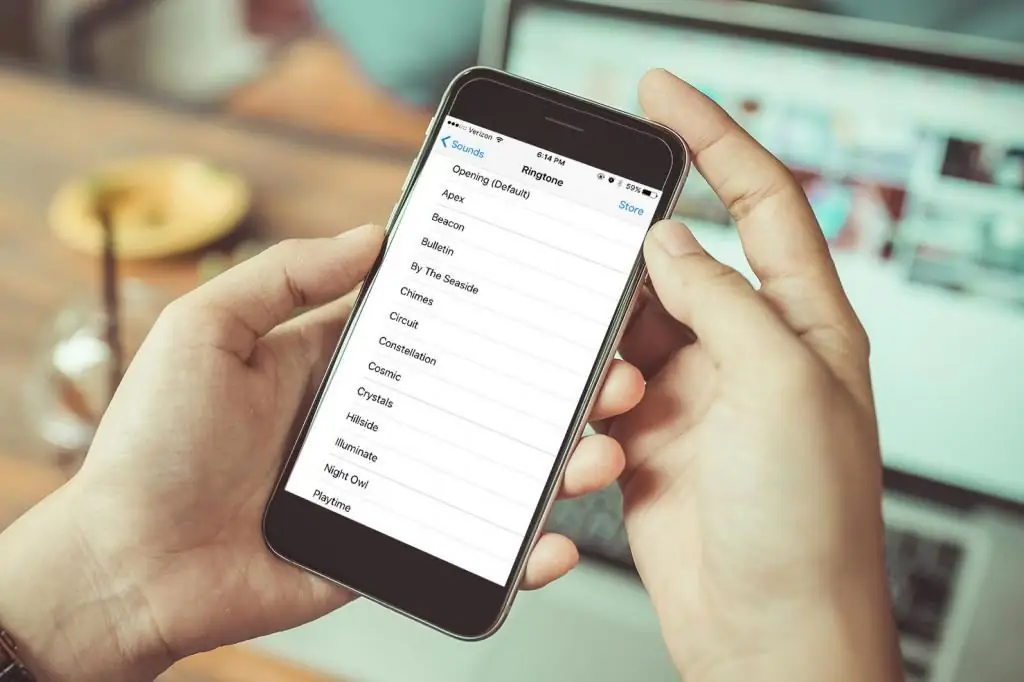
Instalēšanas metodes
Ir dažādi veidi, kā tālrunī izveidot un instalēt zvana signālus. Parastos viedtālruņos ir pietiekami pārsūtīt melodiju, izmantojot Wi-Fi, pārsūtīt to no datora, izmantojot sinhronizācijas programmu, vai vienkāršilejupielādēt no interneta. Zvana signāla izveides un iestatīšanas process zvanam iPhone tālruņos ir nedaudz atšķirīgs. Ir vairāki veidi, kā Apple sīkrīkos ievietot savu iecienītāko zvana signālu. Jūs varat iegādāties zvana signālu veikalā, izveidot to pats vai izmantot standarta iPhone un datora sinhronizācijas aplikāciju - iTunes.
Melodijas sagatavošana
Kā iPhone tālrunī ievietot zvana signālu un iestatīt mūzikas zvana signālu? Lai tālrunis sarunas laikā atpazītu un atskaņotu dziesmas fragmentu, tas vispirms ir jāpārveido. Kā zināms, zvana signāliem šādos viedtālruņos ir jābūt īpašā formātā - m4r. Šādi faili ir mazāki īpašu datu saspiešanas metožu dēļ. Turklāt kvalitātes zudums kompresijas laikā ir minimāls. Tāpēc tie tiek uzskatīti par labākajiem iPhone zvana signāliem.
Trešo pušu programmas
Kā iestatīt jebkuru zvana signālu iPhone tālrunim? Viens veids ir izmantot īpašas lietojumprogrammas mūzikas failu rediģēšanai. Tās var būt tādas labi zināmas programmas kā Wave Editor vai Audacity. Jebkuru no tiem var bez maksas lejupielādēt internetā. Programmā atveriet vajadzīgo failu, izvēlieties sev tīkamo fragmentu un izgrieziet dziesmu. Pēc tam saglabājiet melodiju MP3 formātā. Pēc tam fails ir jāpārvērš uz M4R. Lai to izdarītu, vietnē varat arī lejupielādēt trešās puses lietojumprogrammu vai konvertēt tiešsaistē.
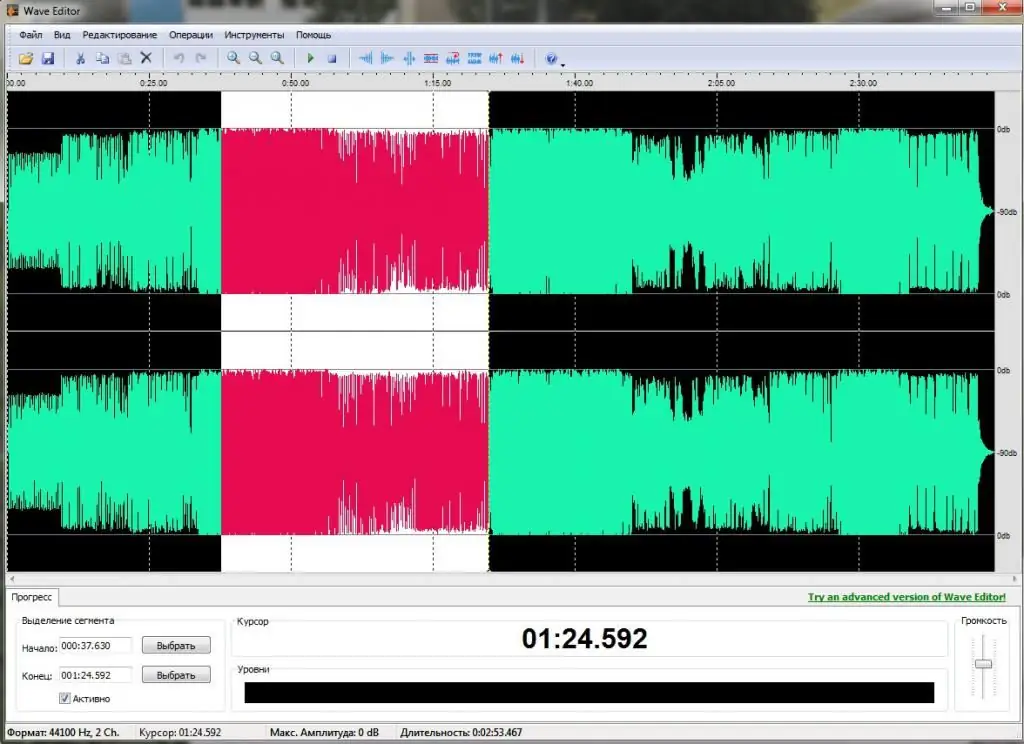
Varat arī izvēlēties vieglāko ceļu. Šajā gadījumā jums ir jālejupielādē programma,kas var izveidot un pārvērst zvana signālus vajadzīgajā formātā iPhone. Piemēram, NowSmart Cut. Tas ir arī bezmaksas un pieejams lejupielādei. Kad melodija ir izveidota un pārveidota, tā ir jāpārsūta uz tālruni.
Meklēšana internetā
Kā ievietot zvana signālu iPhone tālrunī, izmantojot iTunes? Ja nevēlaties tērēt laiku melodijas griešanai un konvertēšanai, varat lejupielādēt gatavu zvana signālu m4r formātā. Lai to izdarītu, veiciet šīs darbības:
- Izveidojiet atbilstošu vaicājumu meklētājprogrammā.
- Klausieties un izvēlieties savu iecienītāko segmentu.
- Lejupielādējiet mūzikas failu.
- Pēc tam pārsūtiet skaņu uz iTunes un saglabājiet iPhone tālrunī.
Tālruņa sinhronizācija
Iepriekš vecākās iTunes versijās bija jāveic liels skaits darbību, lai iPhone atpazītu zvana signālu. Tagad ar atjauninājumu šīs darbības vairs nav nepieciešamas. Lai iPhone tālrunim pievienotu jau pārveidotu zvana signālu, ieteicams rīkoties šādi:
- Atveriet iTunes.
- Savienojiet tālruni, izmantojot USB kabeli vai Wi-Fi.
- Programmas atvērtajā tālruņa izvēlnē dodieties uz cilni "Skaņas".
- Pārsūtiet gatavo skaņas failu, turot nospiestu peles labo pogu.
Pēc šo darbību veikšanas izvēlētā melodija parādīsies tālruņa zvana signālu sarakstā.
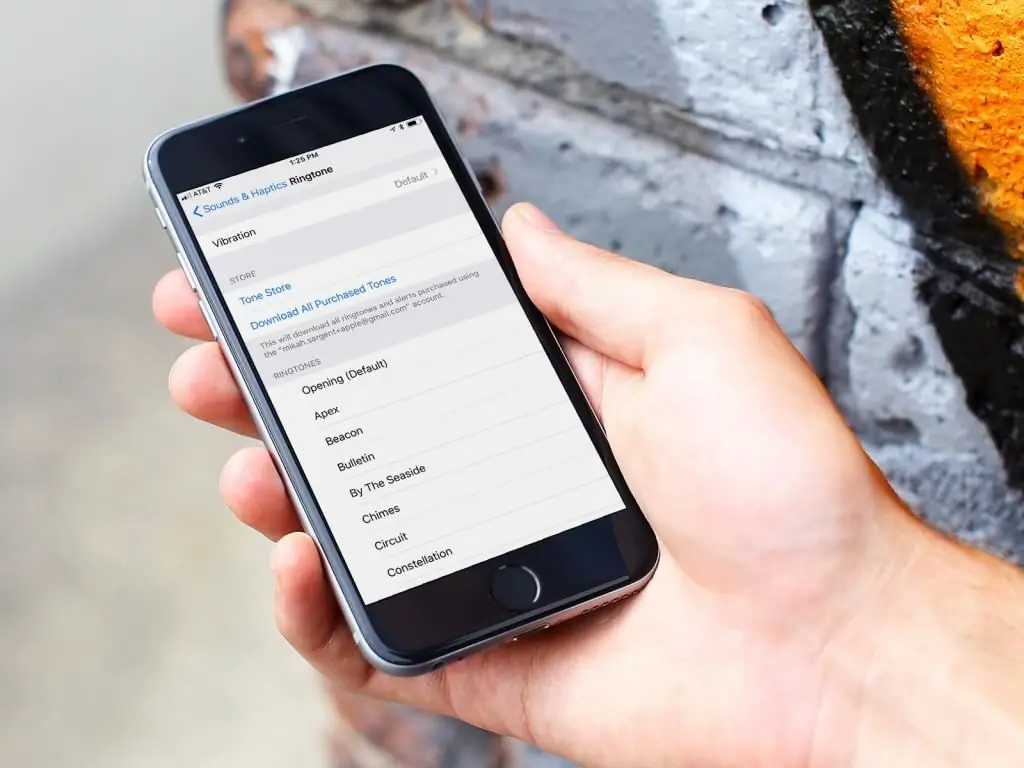
Melodijas iegāde
Kā ievietot zvana signālu iPhone tālrunī, izmantojot iTunes? Ja nevēlaties instalēt kādu no standarta skaņām, kas pieejamas iPhone tālrunī arpēc noklusējuma šī metode var būt vienkārša un noderīga. iTunes veikalā ir milzīgs zvana signālu katalogs, ko radījuši gan profesionāļi, gan amatieri. Lejupielādējot kādu no tiem, varat mainīt zvana signālu uz jebkuras dziesmas 8 bitu atveidojumu. Piemēram, Troņu spēles tēma vai roka balādes Hedvigas tēma no Harija Potera sērijas.
Lai iegādātos zvana signālu, palaidiet iTunes un dodieties uz cilni "Veikals". Tālāk jūs redzēsiet sakārtotas melodijas, atlasiet to, kas jums patīk, un veiksiet pirkumu. Šāda zvana signāla izmaksas nav augstas.
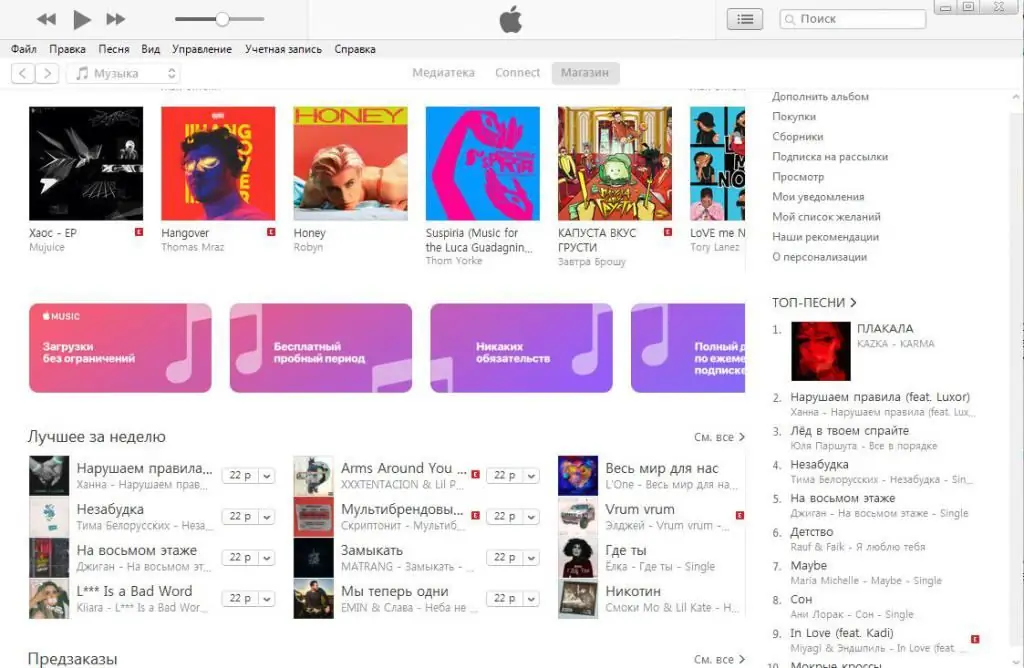
ITunes
Tomēr, ja nevēlaties maksāt par 40 sekunžu garu dziesmas fragmentu, ir veids, kā bez maksas pievienot tālrunim jaunas skaņas. Kā iestatīt zvana signālu iPhone, izmantojot iTunes? Lai to izdarītu, jums būs jāizmanto datorā instalētā programma. Tajā varat pievienot vajadzīgo melodiju, pārvērst to par zvana signālu un pēc tam iestatīt kā zvanu. Tālāk mēs apsvērsim vairākus veidus, kā iPhone tālrunī ievietot zvana signālu, izmantojot iTunes, atkarībā no programmatūras versijas. Lai uzzinātu, kurš programmas laidiens ir instalēts jūsu datorā, jānoklikšķina uz konteksta izvēlnes "Palīdzība" un jāizvēlas "Par iTunes".
Skaņas faila izveide
Kā ievietot zvana signālu iPhone tālrunī, izmantojot iTunes? Varat pārvērst jebkuru dziesmu vai audioklipu zvana signālā, veicot dažas vienkāršas darbības. Šeit ir sniegta detalizēta instrukcija par to, kā iPhone tālrunī ievietot zvana signālu, izmantojot iTunes:
- Sāciet programmu.
- Pārbaudiet versiju un, ja nepieciešams, atjauniniet.
- Dziesmu sarakstā ar peles labo pogu noklikšķiniet uz melodijas un atlasiet "Song Details". Ja vēlamais ieraksts nav iTunes bibliotēkā, noklikšķiniet uz "Fails" - "Pievienot failu bibliotēkai".
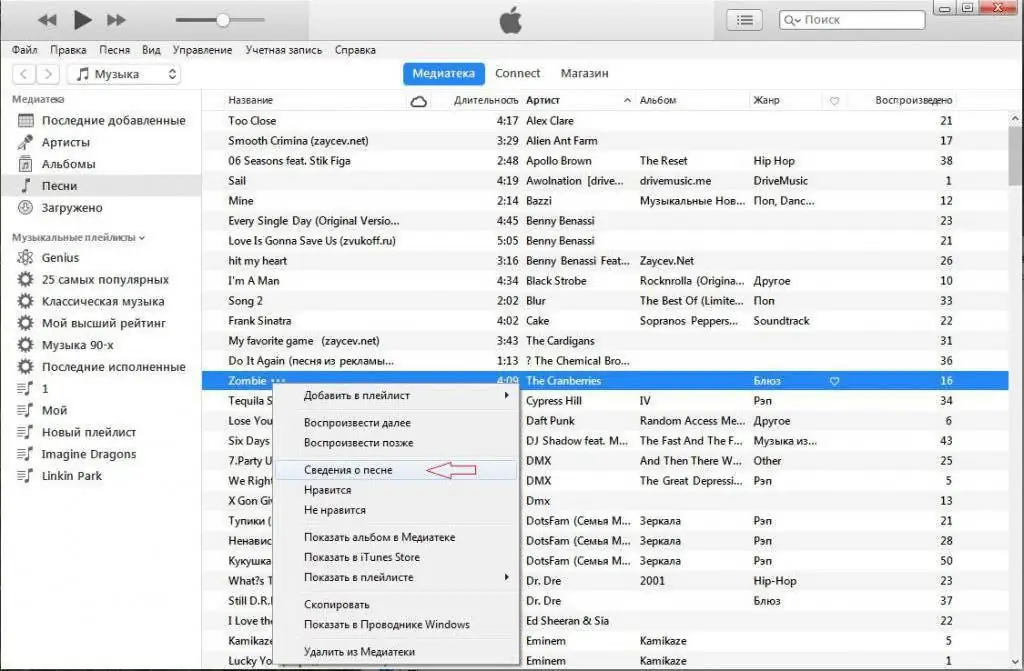
- Uznirstošajā logā atlasiet cilni “Iestatījumi”.
- Iestatiet sākuma un beigu laiku, lai izveidotu dziesmas sadaļu, kuru vēlaties iestatīt kā zvana signālu. Pārliecinieties, vai zvana signāls nav ilgāks par 40 sekundēm. Ja izmantojat citas metodes, piemēram, izveidojat skaņas failu zvanam ar trešo pušu programmām, varat pagarināt fragmentu. Lai gan visbiežāk tas nav nepieciešams, jo parasti gandrīz visi paceļ tālruni pēc dažām sekundēm. Un tik garu melodiju nebūs laika pilnībā atskaņot.
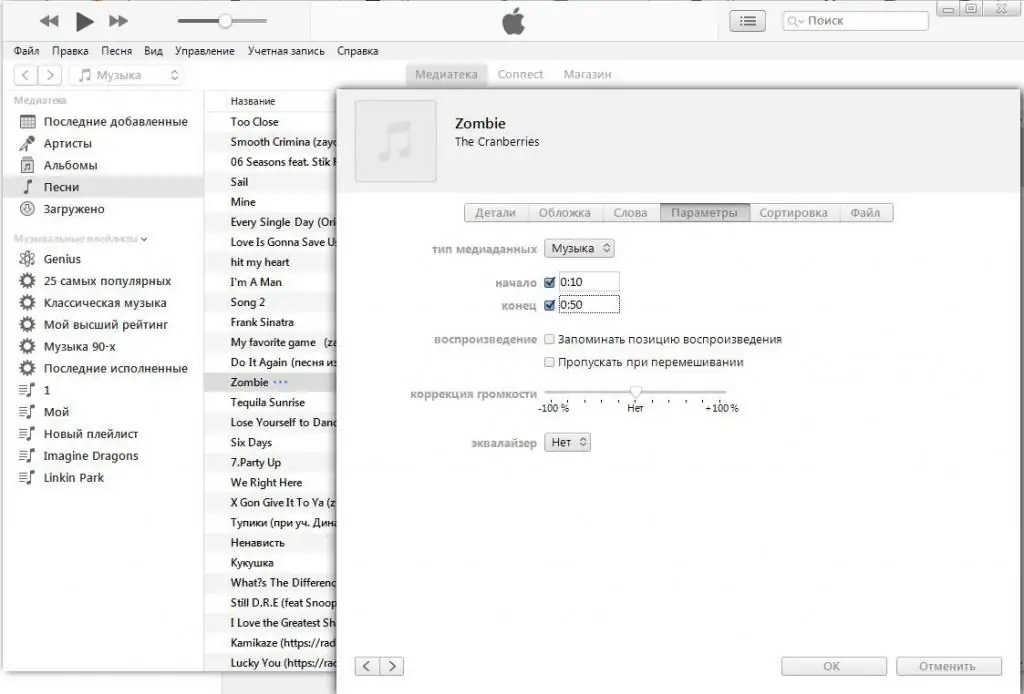
- Ar peles labo pogu noklikšķiniet uz dziesmas. Pēc tam konteksta izvēlnē noklikšķiniet uz "Fails". Nolaižamajā sarakstā atlasiet "Konvertēt" - "Izveidot AAC versiju". Šajā brīdī iTunes automātiski izvilks norādīto melodijas daļu, kuru atzīmējāt iepriekšējā darbībā. Pēc tam zvana signāls parādīsies multivides bibliotēkā.
- Pēc tam ar peles labo pogu noklikšķiniet un atlasiet "Rādīt programmā Windows Explorer". Tādējādi jūs atradīsit konvertēto zvana signālu m4a formātā.
- Pārdēvējiet faila paplašinājumu no m4a uz m4r.
- Pēc tam jums ir jāpārsūta saņemtais zvana signāls uz iTunes skaņu bibliotēku. Lai to izdarītu, konteksta izvēlnē "Fails" atlasiet "Pievienot failu bibliotēkai".
- Sinhronizējiet savu iPhone.
Nobeigumā
Daudzi lietotāji, iegādājoties iPhone, nevēlas standarta zvana signālu vietā uzstādīt jaunas melodijas, jo uzskata, ka tas ir grūti un laikietilpīgi. Faktiski, kā izriet no iepriekš minētā, ir daudz veidu. Un, ja jūs saprotat, tad šajā procesā nav nekā sarežģīta. Nebūs grūti izvēlēties sev piemērotāko. Neatkarīgi no tā, vai izlemjat pats izveidot zvana signālus iTunes, izmantot trešo pušu programmas, lejupielādēt no interneta vai iegādāties gatavu melodiju veikalā, tam nav nozīmes. Neatkarīgi no izvēlētās metodes, kā rezultātā jūs varēsiet izpildīt savu plānu un baudīt skaistu melodiju ienākošā zvana laikā. Pēc šī raksta izlasīšanas jūs zināt visus veidus, kā iPhone tālrunī ievietot zvana signālu, izmantojot iTunes.






